
Menù
Convertitore di audiolibri
Come ascoltare gli audiolibri su Apple Watch senza iPhone?
Qual è il miglior dispositivo per ascoltare musica e audiolibri durante la corsa o lo sport?
La risposta ovvia a questo sarebbe l'Apple Watch.
È piccolo, non scomodo come iPhone e iPad, ed è progettato specificamente per gli allenamenti.
Tuttavia, Audible non ha ancora rilasciato un'app per Apple Watch.
Audible è stato fantastico nel suo supporto per i dispositivi iOS, quindi perché non l'Apple Watch?
Questo non ha alcun senso.
Se ti piace ascoltare gli audiolibri Audible mentre ti alleni, potresti rimanere deluso nell'apprendere che non esiste un modo ufficiale per riprodurre gli audiolibri Audible sul tuo Apple Watch.
Ma non disperare.
Se disponi di audiolibri Audible senza DRM in formato MP3, puoi comunque ricevere i tuoi audiolibri Audible direttamente alle tue orecchie dal tuo Apple Watch.
Questo articolo ti mostrerà come riprodurre gli audiolibri Audible sul tuo Apple Watch.
Correlati: dove trovare audiolibri gratuiti?
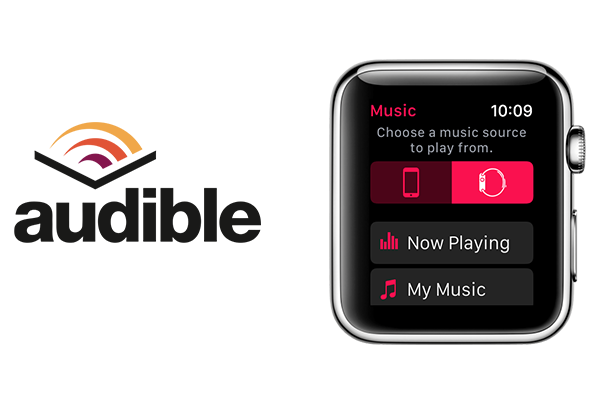
Metodo 1 Utilizzare l'app Audible su Apple Watch
L'app Audible è disponibile su Apple Watch, quindi puoi ascoltare i tuoi audiolibri lasciando il telefono a casa! Per utilizzare l'app Audible su Apple Watch, devi scaricare l'app sul tuo orologio. Avrai anche bisogno di quanto segue:
- Audible per app iOS versione 3.0 o successiva
- iOS versione 12 o successiva sul tuo iPhone
- Apple Watch OS5 o versioni successive
Per installare l'app Audible sul tuo Apple Watch, segui questi passaggi:
- Assicurati che il tuo Apple Watch sia associato al tuo iPhone.
- Apri l'app Apple Watch sul tuo iPhone.
- Tocca la scheda Il mio orologio .
- Scorri verso il basso fino ad App disponibili .
- Tocca il pulsante Installa accanto all'app Audible.
Dovrai sincronizzare i tuoi audiolibri sul tuo Apple Watch per ascoltarli. Segui questi passi:
- Scarica i tuoi audiolibri nell'app Audible.
- Vai alla scheda Libreria nell'app Audible sul tuo dispositivo iOS (iPhone o iPod Touch).
- Tocca il pulsante del menu (3 punti) accanto all'audiolibro che desideri aggiungere all'Apple Watch.
- Tocca Sincronizza con Apple Watch . Assicurati che l'Apple Watch sia sul caricabatterie o che l'app Audible sull'Apple Watch sia aperta durante l'intero processo di sincronizzazione.
- L'audiolibro verrà aggiunto al tuo Apple Watch.
- Nell'app Audible sul tuo dispositivo iOS, verrà visualizzata un'icona dell'orologio accanto al pulsante del menu (3 punti). Questo indica quali audiolibri sono stati aggiunti all'Apple Watch.
Dovrai accoppiare le cuffie Bluetooth al tuo Apple Watch per ascoltare i tuoi audiolibri. Dopo aver associato le cuffie Bluetooth, segui questi passaggi per iniziare l'ascolto:
- Apri l'app Audible su Apple Watch dicendo "Siri, apri l'app Audible" o premendo la manopola sull'orologio e toccando l'app Audible.
- Tocca il pulsante Riproduci per iniziare l'ascolto. Verrà visualizzato l'audiolibro ascoltato più di recente.

Metodo 2 Ascolta gli audiolibri di iTunes su Apple Watch
Aggiungi audiolibri ad Apple Watch
-
Apri l'app Apple Watch sul tuo iPhone.
-
Tocca Il mio orologio, quindi tocca Audiolibri.
-
In La mia raccolta, tocca Aggiungi audiolibro.
-
Seleziona gli audiolibri per aggiungerli al tuo Apple Watch.
Correlati: Come riprodurre gli audiolibri di iTunes sugli orologi Android
Gli audiolibri di iTunes sono formattati in formato M4B e M4P protetto da DRM. Per riprodurli su smartwatch Android come l' orologio Samsung Galaxy , devi prima convertire l'audiolibro in mp3. Per convertirli in mp3, avrai bisogno di un convertitore di audiolibri iTunes professionale - Ondesoft Audible Converter . Prima scaricalo sul tuo Mac o Windows.
Passaggio 1: eseguire Ondesoft Audible Converter
Dopo l'installazione, eseguire Ondesoft Audible Converter, quindi iTunes verrà avviato automaticamente.
Passaggio 2: seleziona gli audiolibri
Tutti gli audiolibri nella libreria di audiolibri di iTunes sono visualizzati sul lato destro dell'interfaccia principale.
Seleziona gli audiolibri che desideri convertire facendo clic sulla casella di controllo davanti a ciascun audiolibro.
Puoi selezionare più audiolibri contemporaneamente.
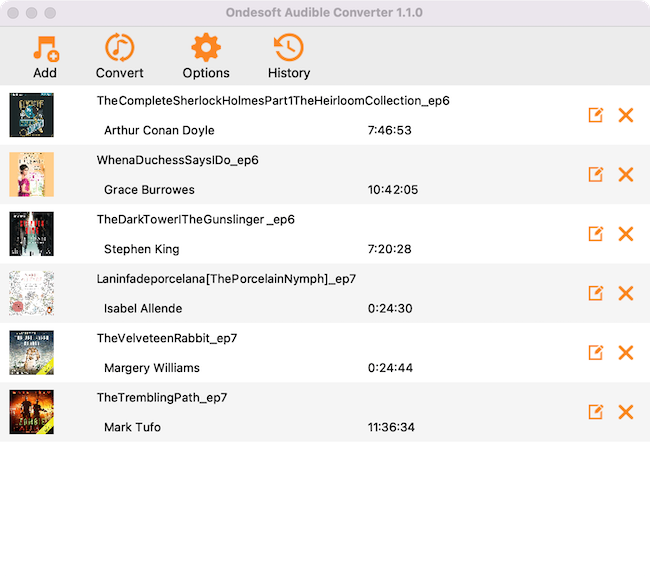
Passaggio 3: personalizzare le impostazioni di output
Dopo aver scelto gli audiolibri, è possibile modificare il formato di output, il nome, la cartella e altre informazioni nella parte inferiore dell'interfaccia.
Fai clic sul pulsante Opzioni, puoi anche personalizzare Codec, Bitrate, SampleRate e Canali come preferisci.
Inoltre, puoi modificare la velocità di conversione, selezionare l'avvio automatico della conversione quando premi il pulsante "Converti" o impostare un formato personalizzato per il nome del file di output.
Se scegli di salvare metadati e capitoli, l'audiolibro sarà completamente taggato e diviso nei punti del capitolo.
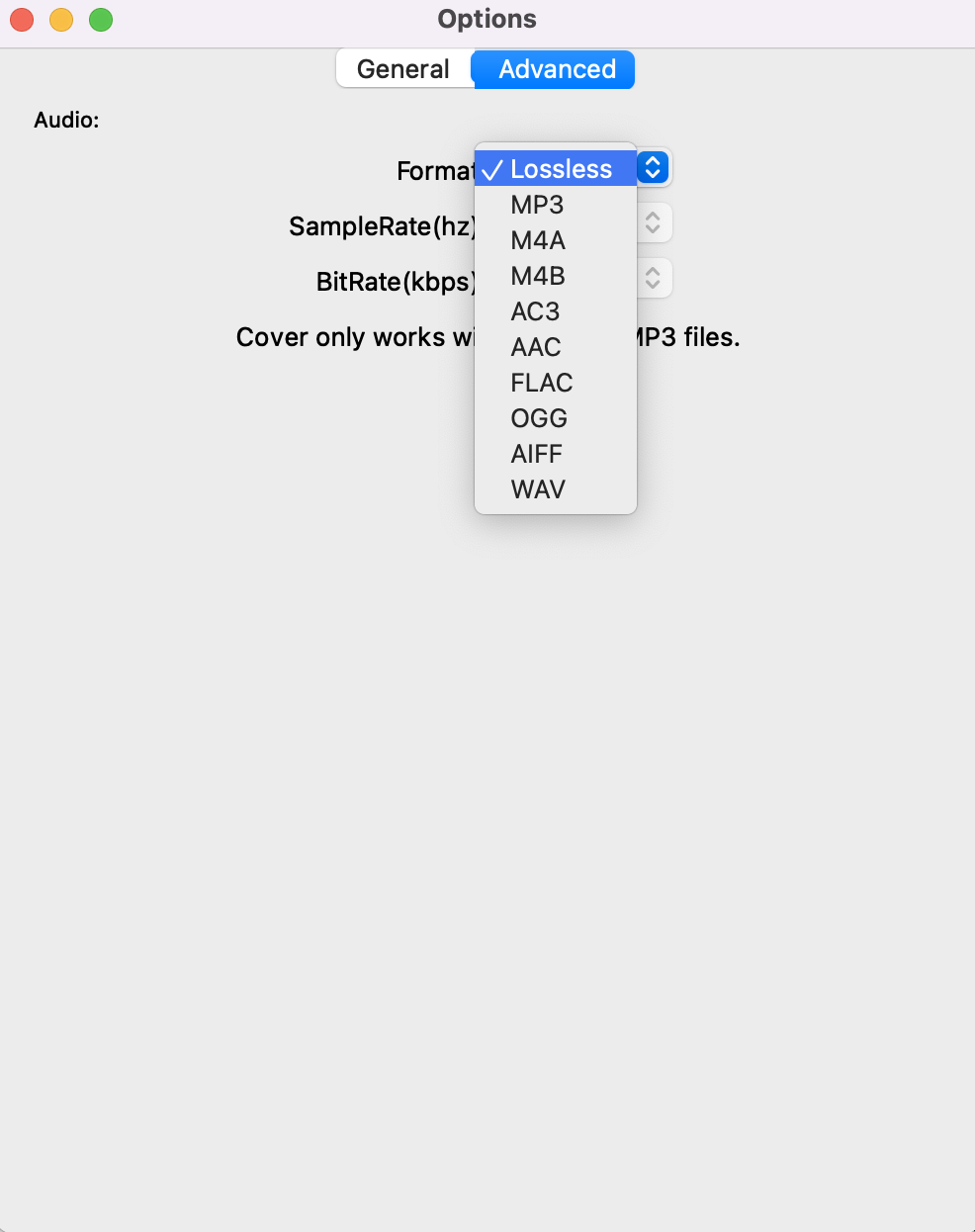
Avviso: qui sotto la scheda "Generale", ci sono diverse opzioni che puoi scegliere: imposta la velocità di conversione, avvia automaticamente la conversione quando premi il pulsante "Converti", deseleziona tutti i file completati dopo la conversione o imposta un formato personalizzato per il nome del file di output, salvare metadati e capitoli. Quindi l'audiolibro sarà completamente taggato e diviso nei punti del capitolo.
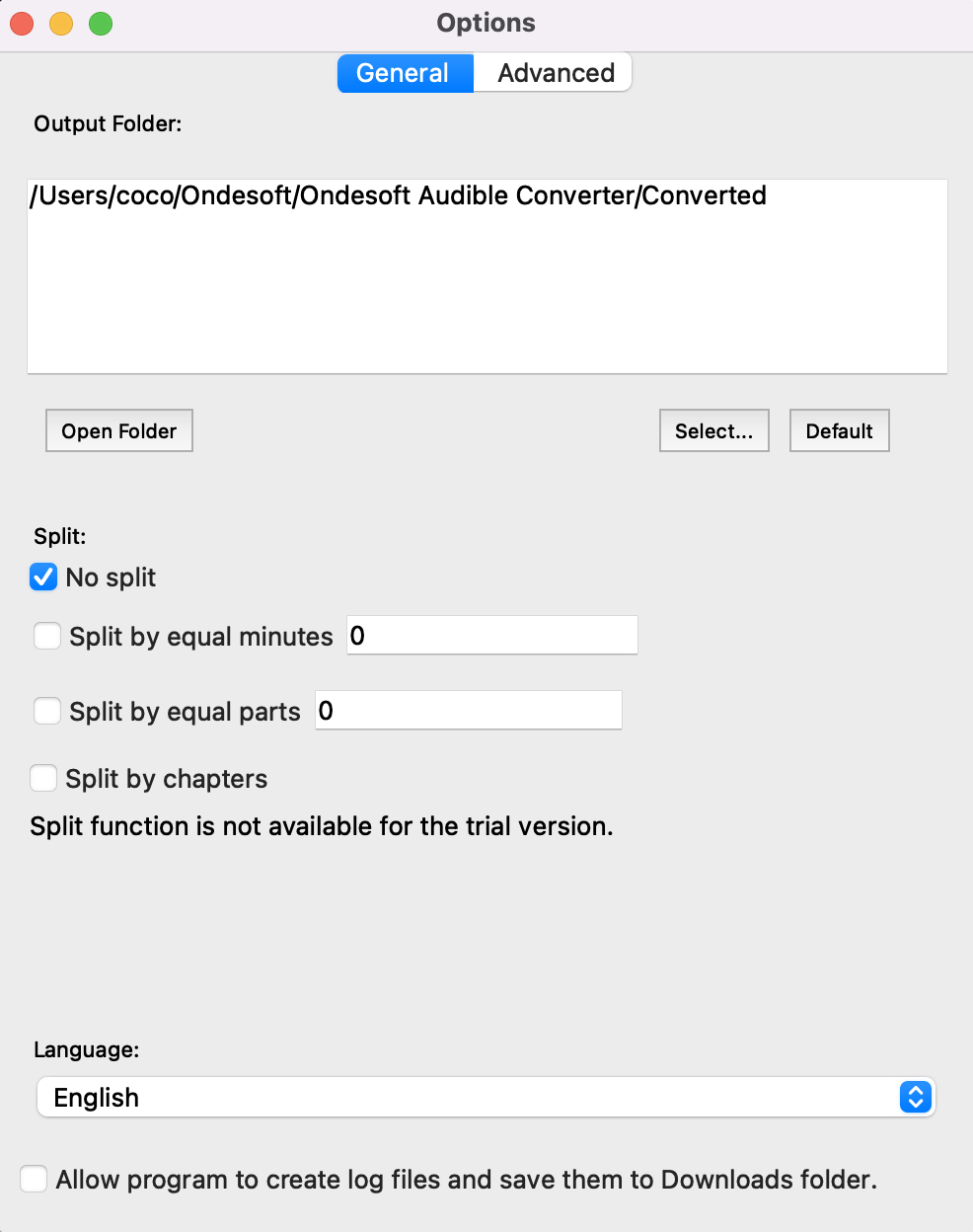
Passaggio 4: avvia la conversione
Fai clic sul pulsante Converti nella parte superiore dell'interfaccia principale per avviare la conversione degli audiolibri in MP3.
Dopo la conversione, troverai tutti gli audiolibri convertiti nella cartella di output.
Avviso: gli utenti della versione di prova gratuita possono convertire ogni audiolibro solo per 3 minuti. Tuttavia, puoi infrangere la limitazione acquistando una versione completa.
barra laterale
Suggerimenti caldi
Suggerimenti per gli audiolibri
Altro >>- AA in MP3
- AAX in MP3
- Amazon Prime e Audible
- Convertitore udibile
- Come convertire DRM M4B in MP3 su Mac
- Trasmetti audiolibri Audible su Chromecast
- Converti audiolibri Audible AA/AAX in MP3
- Converti audiolibro Audible in M4A in meno di un minuto
- Converti audiolibri
- Converti audiolibri in MP3
- Converti Audible in MP3
- Converti audiolibri in formato AAC
- Converti gli audiolibri di iTunes in MP3
- Ascolta audiolibri Audible su iPod
- Ascolta gli audiolibri su Android
- Ascolta gli audiolibri su Samsung Galaxy Watch
- Ascolta gli audiolibri su Amazon Echo
- Che cos'è un audiolibro M4B?
- Converti audiolibri iTunes M4B in MP3
- Riproduci audiolibri Audible su Apple Watch
- Riproduci audiolibri Audible su Google Home
- Riproduci audiolibri Audible su Roku
- Riproduci audiolibri su dispositivi Android
- Riproduci audiolibro su lettori MP3
- Riproduci l'audiolibro iTunes M4B su Android
- Rimuovi DRM acustico
- Rimuovi DRM dagli audiolibri Audible AA/AAX
- Rimuovi DRM dagli audiolibri iTunes M4P/M4B
- Copia audiolibro in MP3
- Imposta il convertitore di audiolibri
- Come scaricare audiolibri Audible sul lettore MP3
- Dove trovare audiolibri gratuiti
- Ascolta gli audiolibri su Apple Watch
- Converti l'audiolibro di Harry Potter in mp3 da Audible
- 17 migliori audiolibri da ascoltare nel 2020
- Converti gli audiolibri dei vincitori degli Audie Awards 2020 in MP3 da Audible
- Converti audiolibro The Martian in MP3 da Audible
- Converti l'audiolibro di Michelle Obama in MP3 da Audible
- Ascolta Audible su Sonos
- Ascolta gli audiolibri su Sonos
- Condividi audiolibri Audible con altri
- Ascolta gli audiolibri Audible sull'orologio Garmin
- Riproduci audiolibri Audible su Kodi
- Audible 3 mesi gratis







